✅ Как восстановить файл NTBackup BKF в Windows 10
Как восстановить файл BKF из NTBackup в Windows 10: С выпуском Windows 10 Microsoft удалила одну из важных утилит под названием NTBackup. Это было приложение, встроенное в более ранние версии Windows, которое позволяет создавать резервные копии файлов с использованием собственного формата резервных копий (BKF). Очень много пользователей Windows сделали резервную копию своих данных с помощью утилиты NTBackup, а затем обновились до Windows 10, но позже поняли, что не могут использовать инструмент NTBackup в Windows 10.

Утилита NTBackup недоступна в Windows 10, но этот инструмент можно легко запустить, если в той же папке доступны вспомогательные библиотеки DLL. Итак, не теряя времени, давайте посмотрим, как восстановить файл BKF из NTBackup в Windows 10 с помощью приведенного ниже руководства.
Как восстановить файл NTBackup BKF в Windows 10
Обязательно создайте точку восстановления на случай, если что-то пойдет не так.
Как мы уже упоминали, поддержка файлов DLL важна, если вы хотите запустить утилиту NTBackup, но если вы запустите этот инструмент без них, вы столкнетесь со следующим сообщением об ошибке:
Программа не может запуститься, поскольку NTMSAPI.dll отсутствует на вашем компьютере. Попробуйте переустановить программу, чтобы решить эту проблему. Порядковый номер 3 не найден в библиотеке динамической компоновки VSSAPI.DLL.
Теперь, чтобы решить эту проблему, вы можете легко загрузить файл nt5backup.cab, который состоит из исполняемого файла (NTBackup) и вспомогательных файлов DLL:
ntbackup.exe ntmsapi.dll vssapi.dll
1. Загрузите nt5backup.cab с веб-сайта Стэнфорда.
2. Извлеките ZIP-файл с рабочего стола.
3. Щелкните правой кнопкой мыши NTBackup.exe и выберите «Запуск от имени администратора».

4. Во всплывающем сообщении «Съемный накопитель не работает» нажмите «ОК».

5. На странице приветствия нажмите Далее.

6.Выберите «Восстановить файлы и настройки», а затем нажмите «Далее».

7.Нажмите «Обзор» на экране «Что восстановить», а затем найдите файл .BKF, который хотите восстановить.
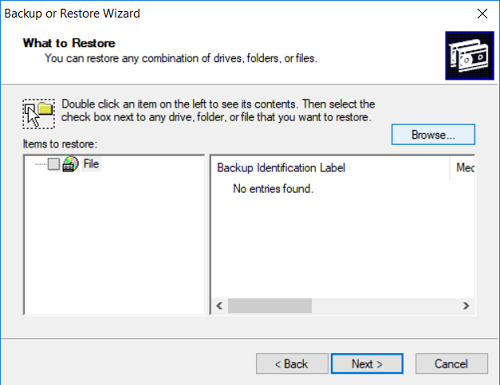
8. Разверните элементы для восстановления в левом окне, затем выберите файлы или папки, которые хотите восстановить, и нажмите «Далее».

9. На следующем экране нажмите кнопку «Дополнительно», а затем в раскрывающемся меню «Восстановить файлы» выберите «Альтернативное местоположение».
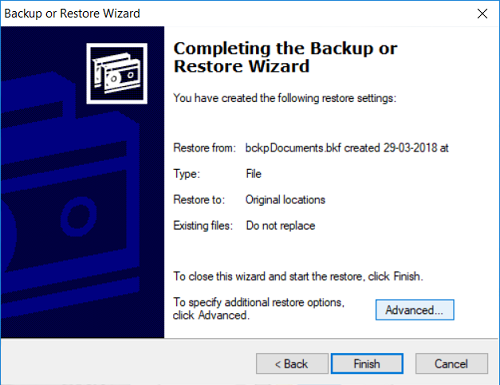
10. В поле «Альтернативное местоположение» укажите маршрут назначения и нажмите «Далее».

11.Выберите «Оставить существующие файлы (рекомендуется)» и нажмите «Далее».

12. Снова установите соответствующие параметры восстановления:

13. Нажмите «Далее», а затем «Готово», чтобы завершить работу мастера резервного копирования.

14.После завершения процесса утилита NTBackup восстановит ваши файлы и папки.

Вот и все, вы успешно узнали, как восстановить файл BKF из NTBackup в Windows 10, но если у вас остались вопросы по этому посту, не стесняйтесь задавать их в разделе комментариев.